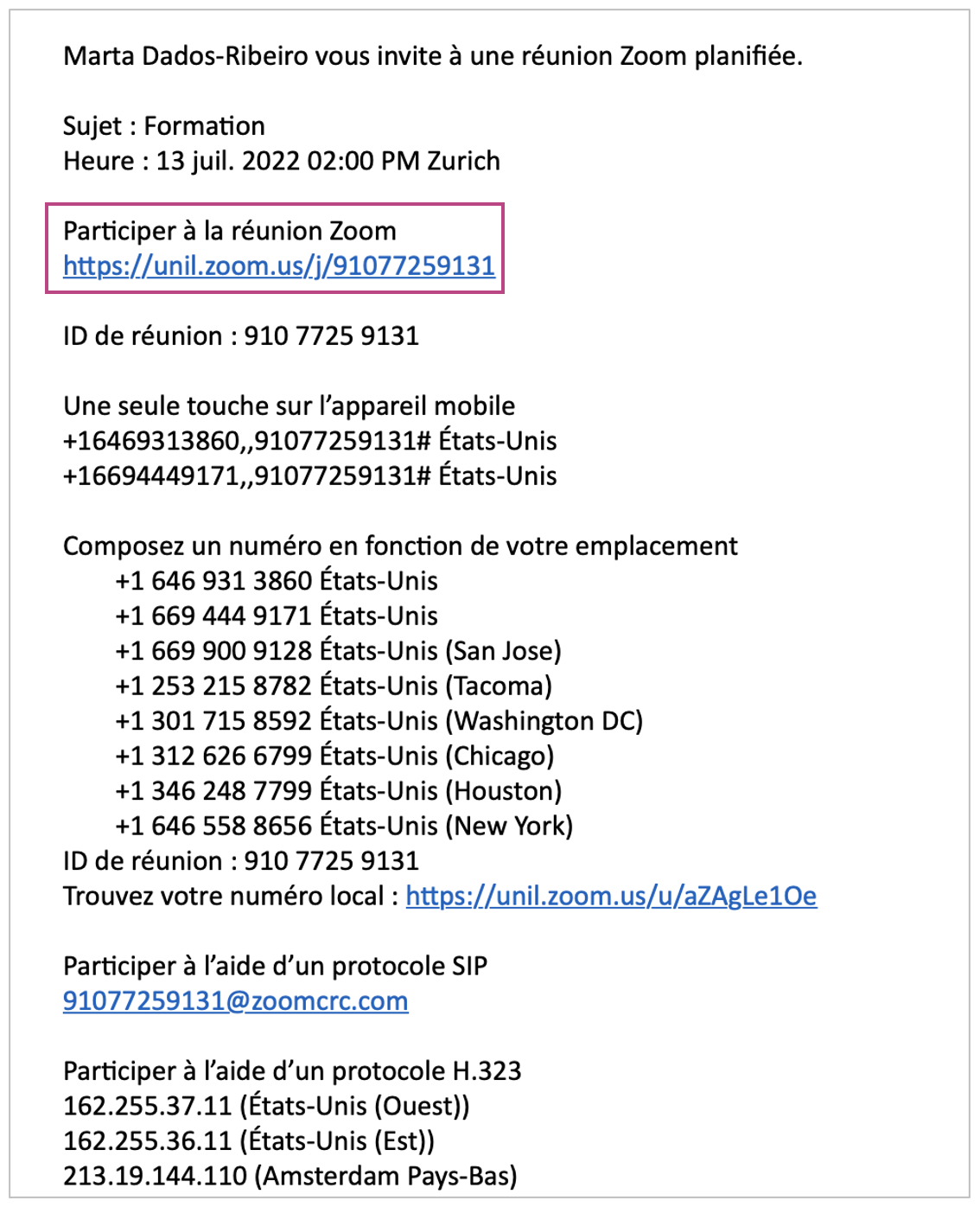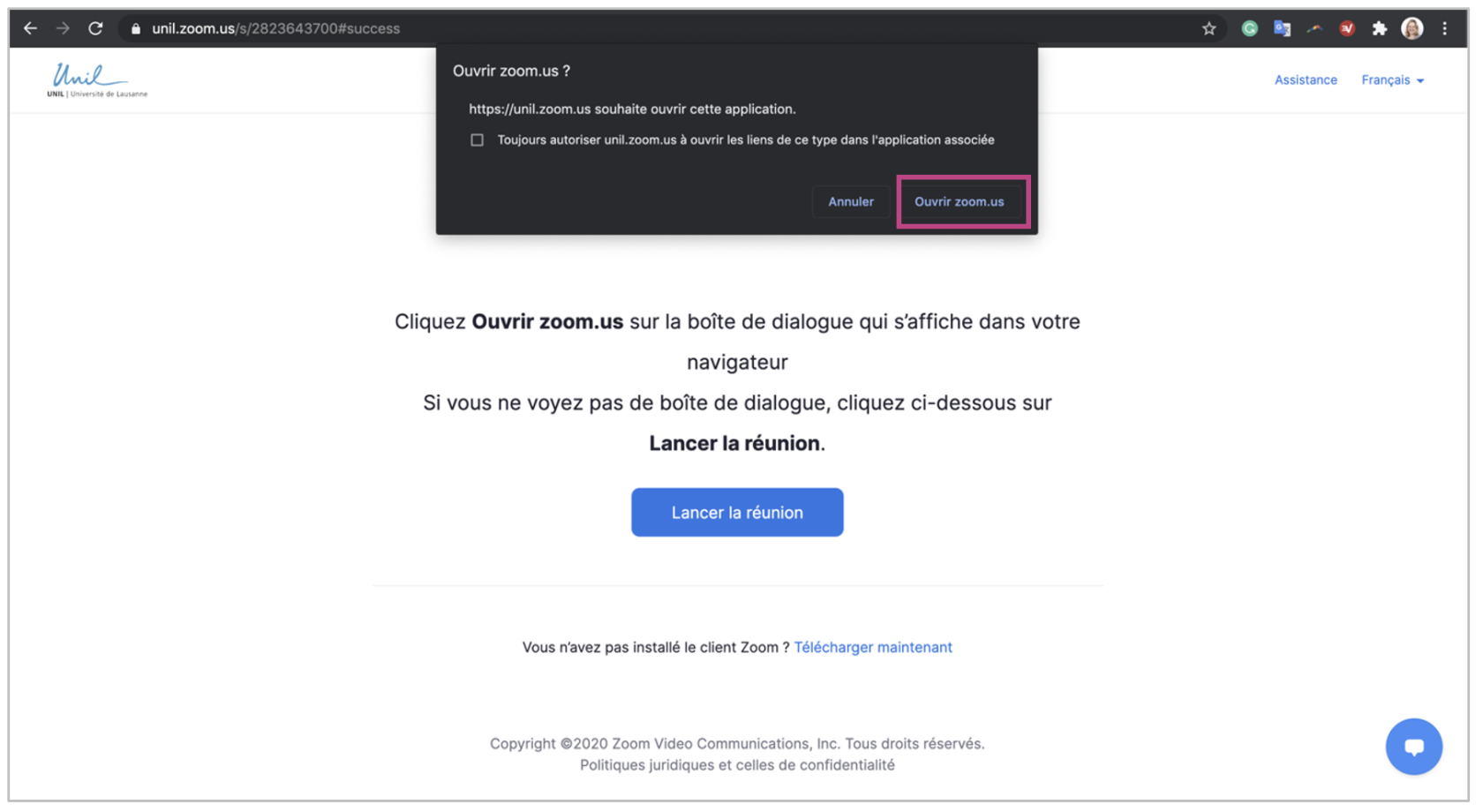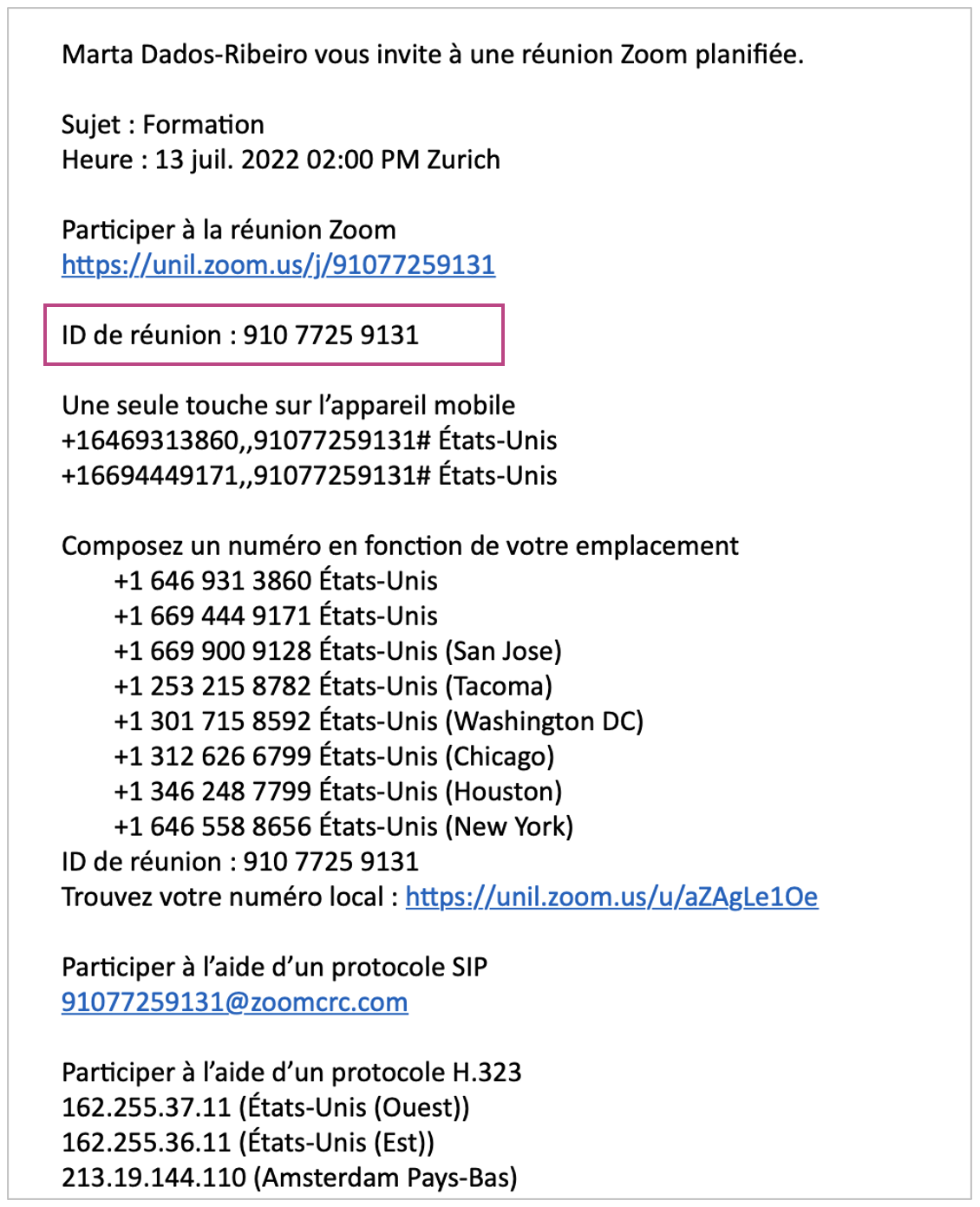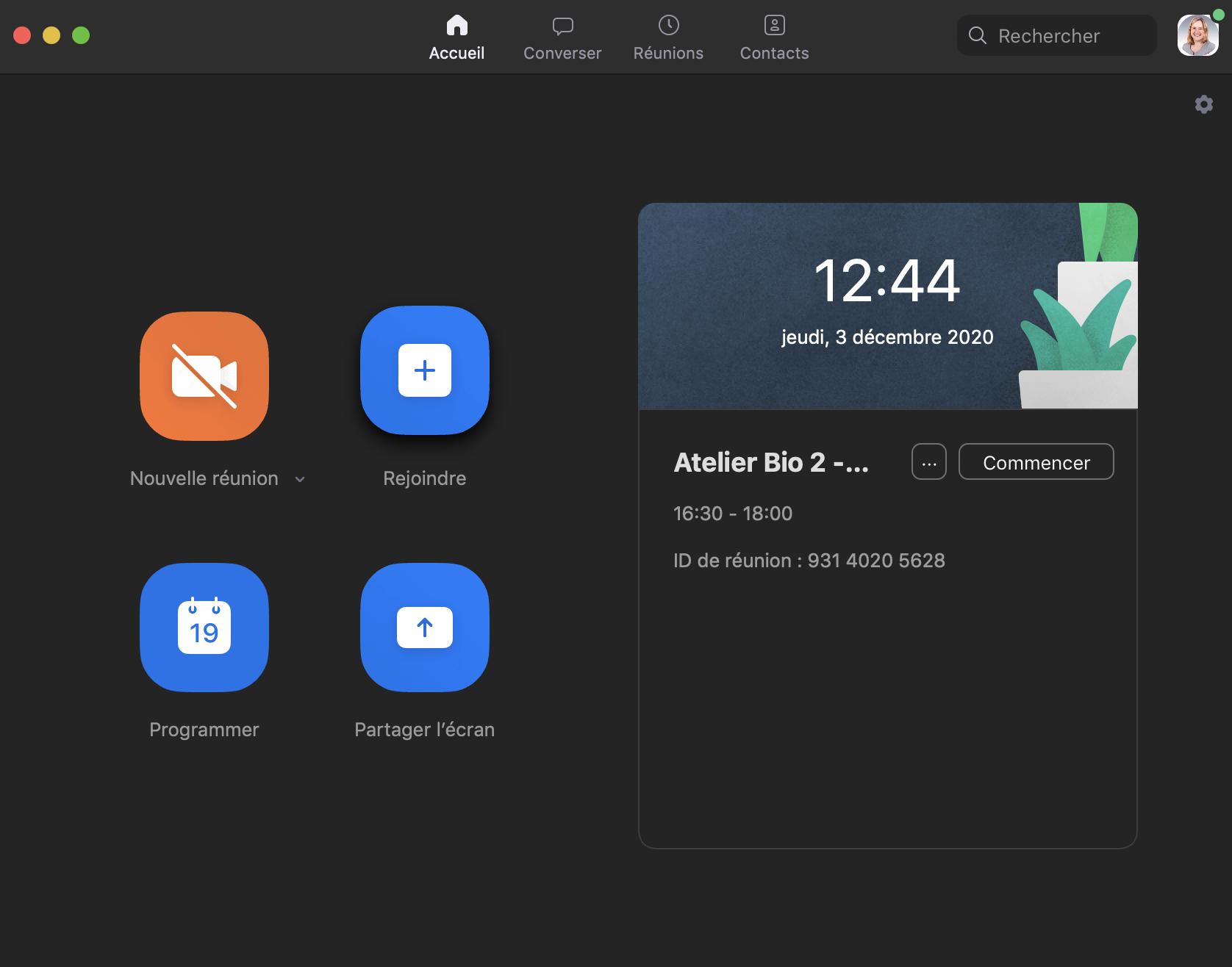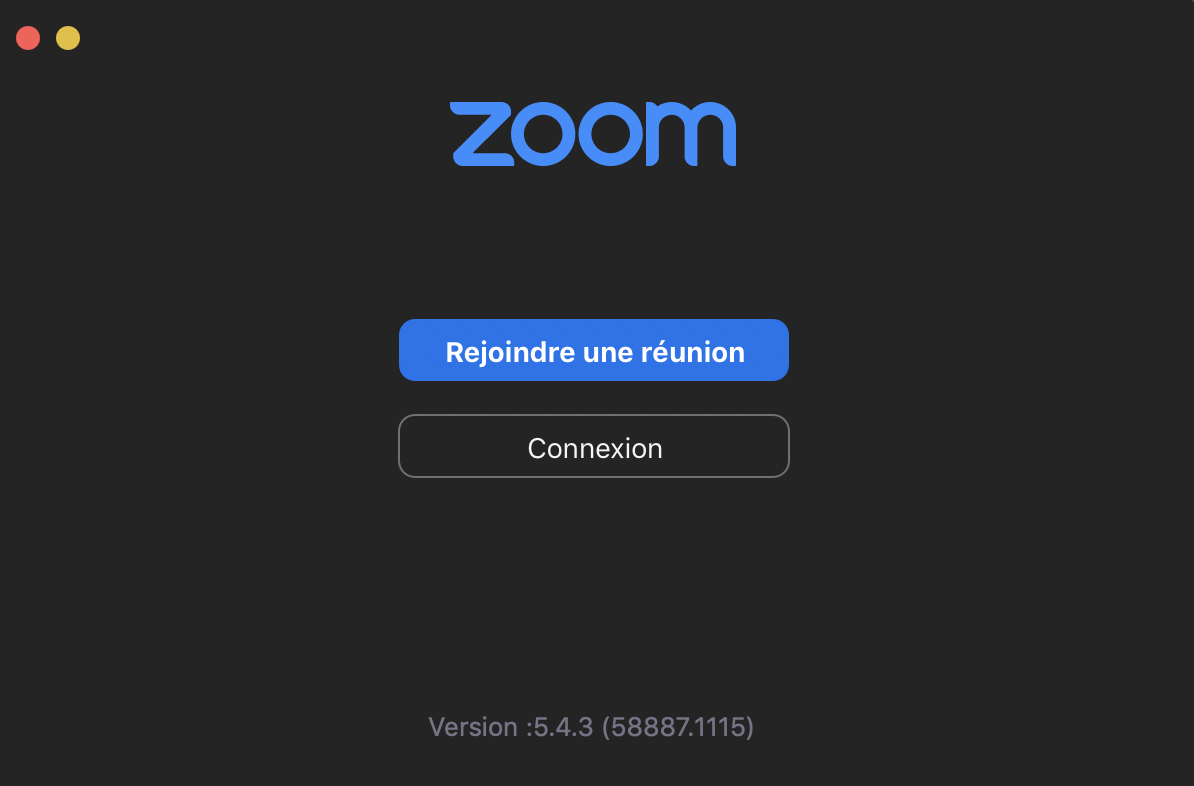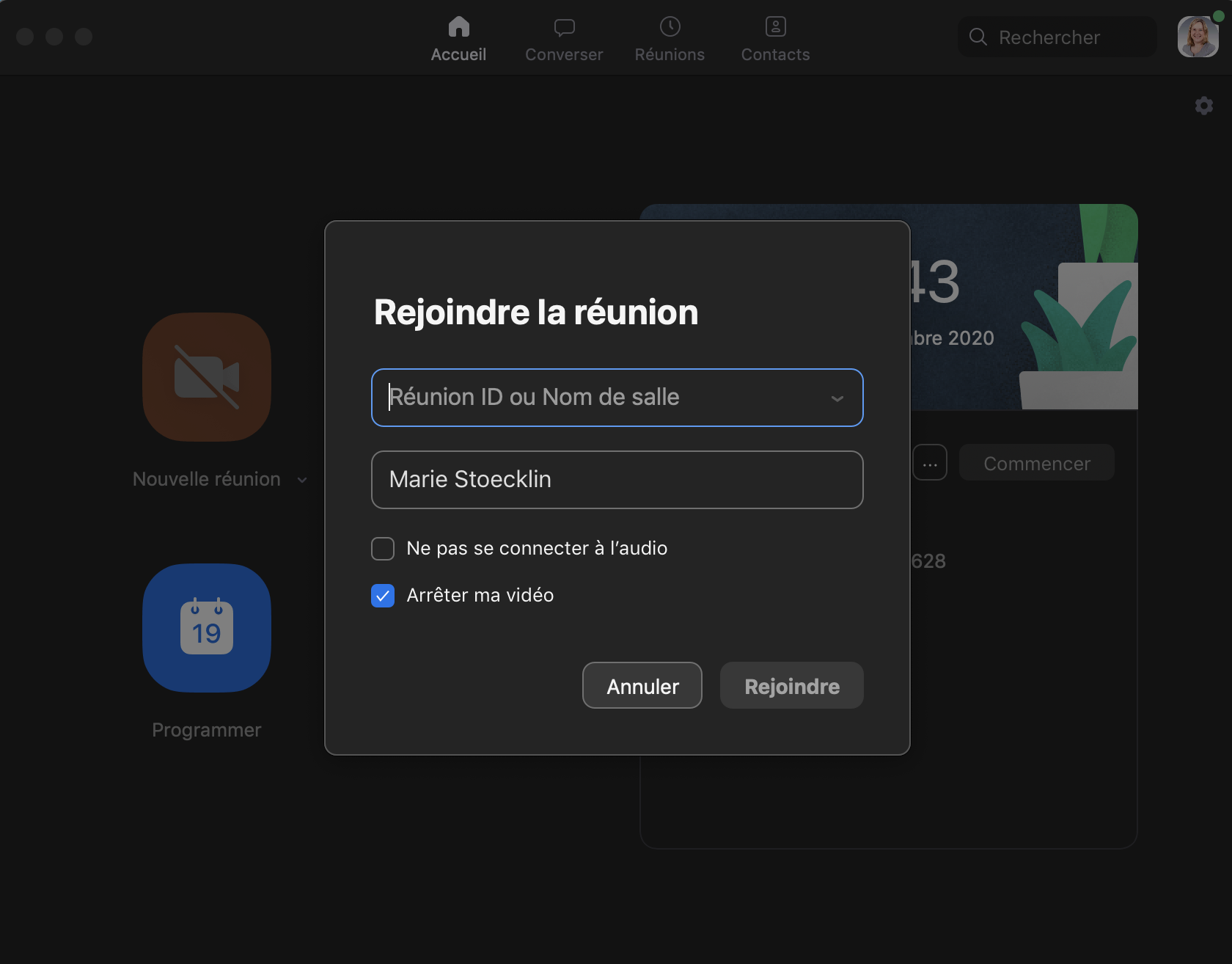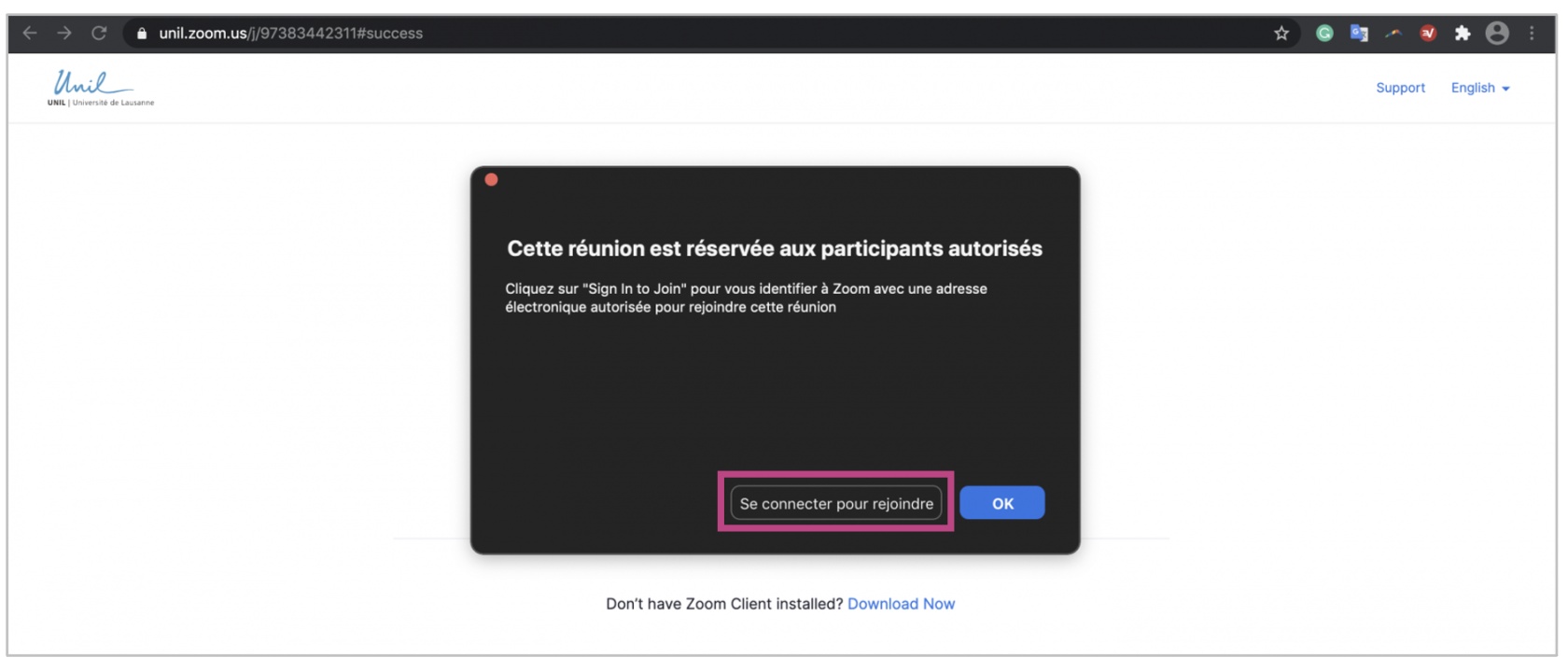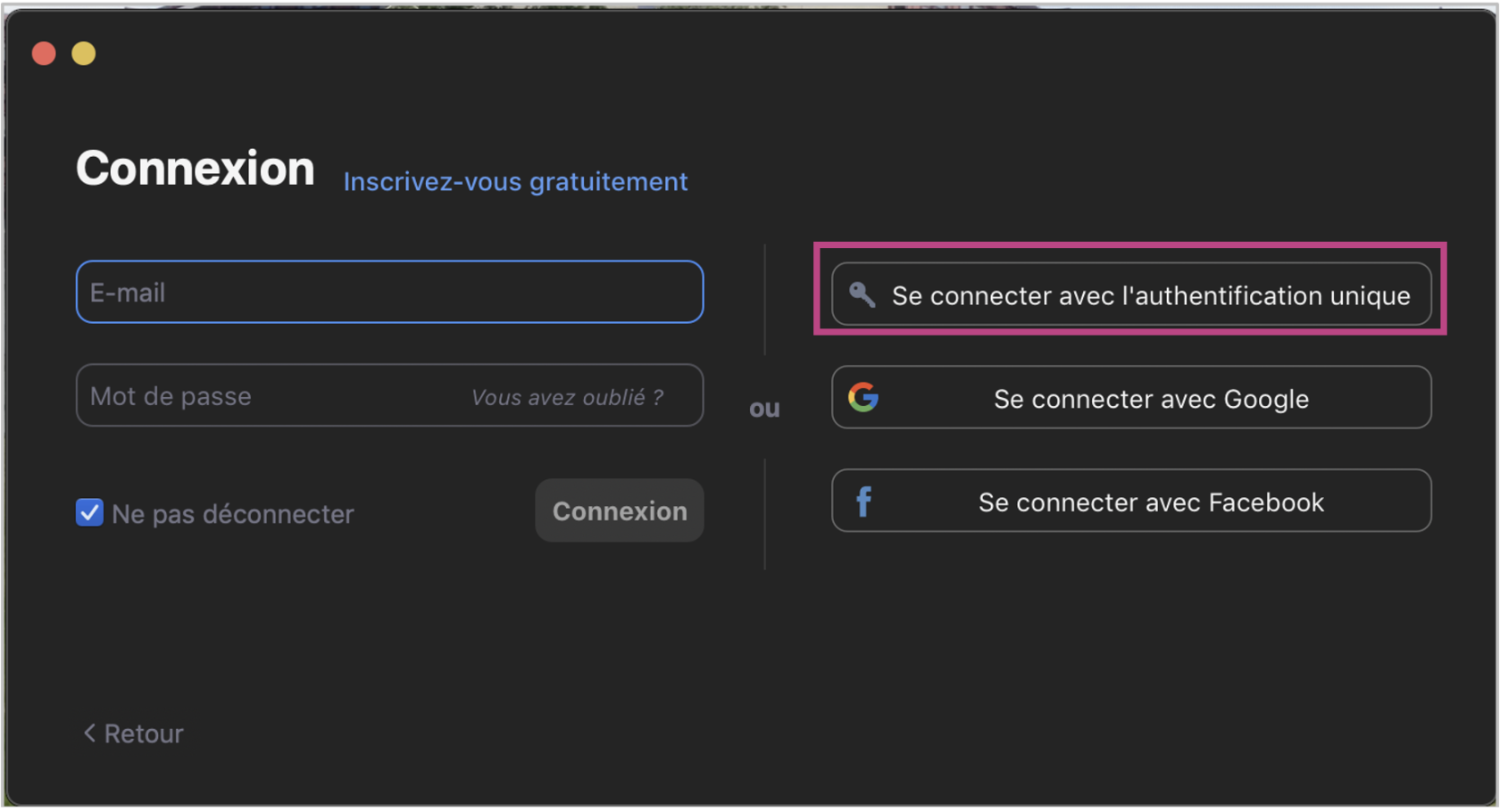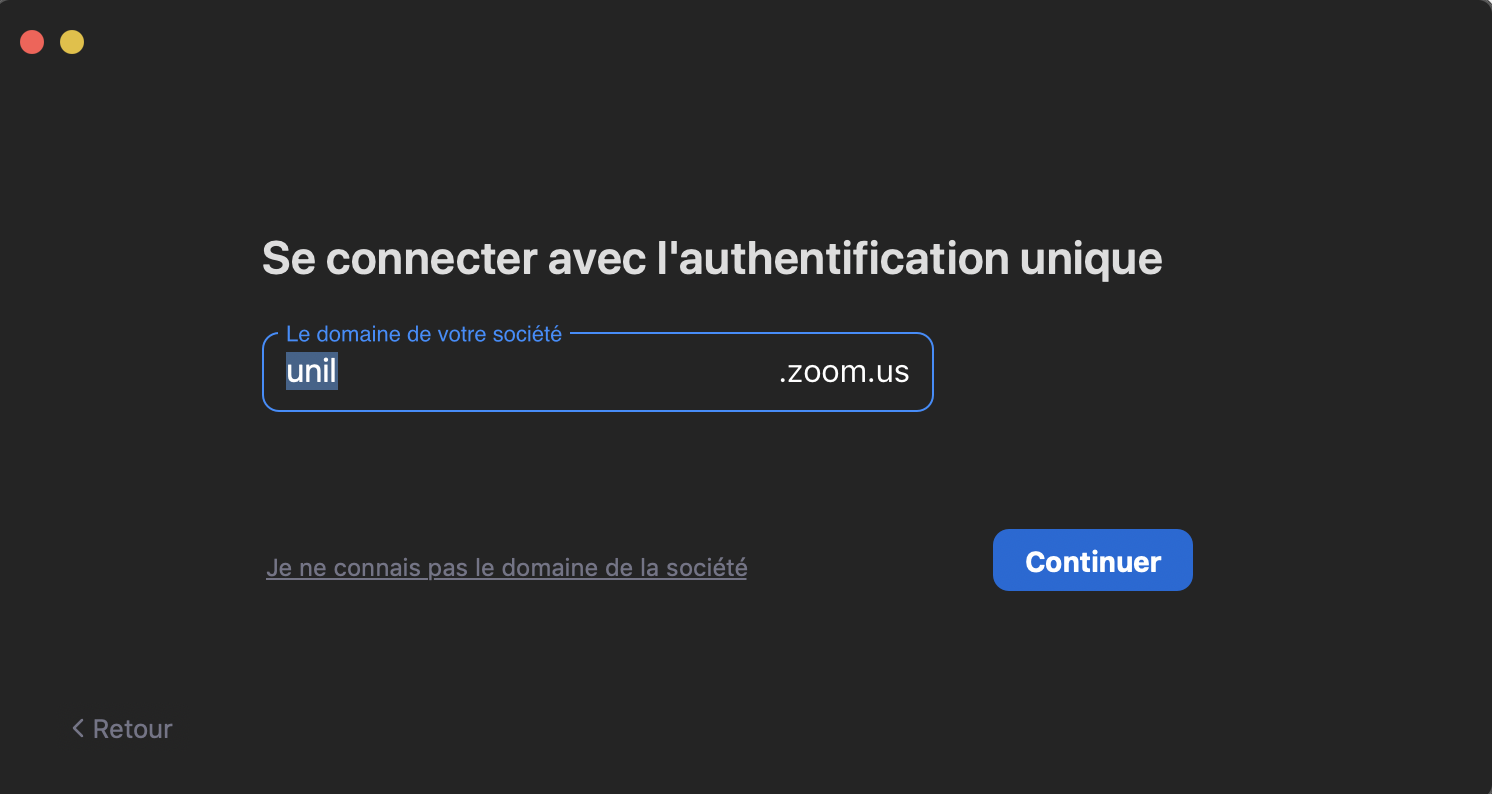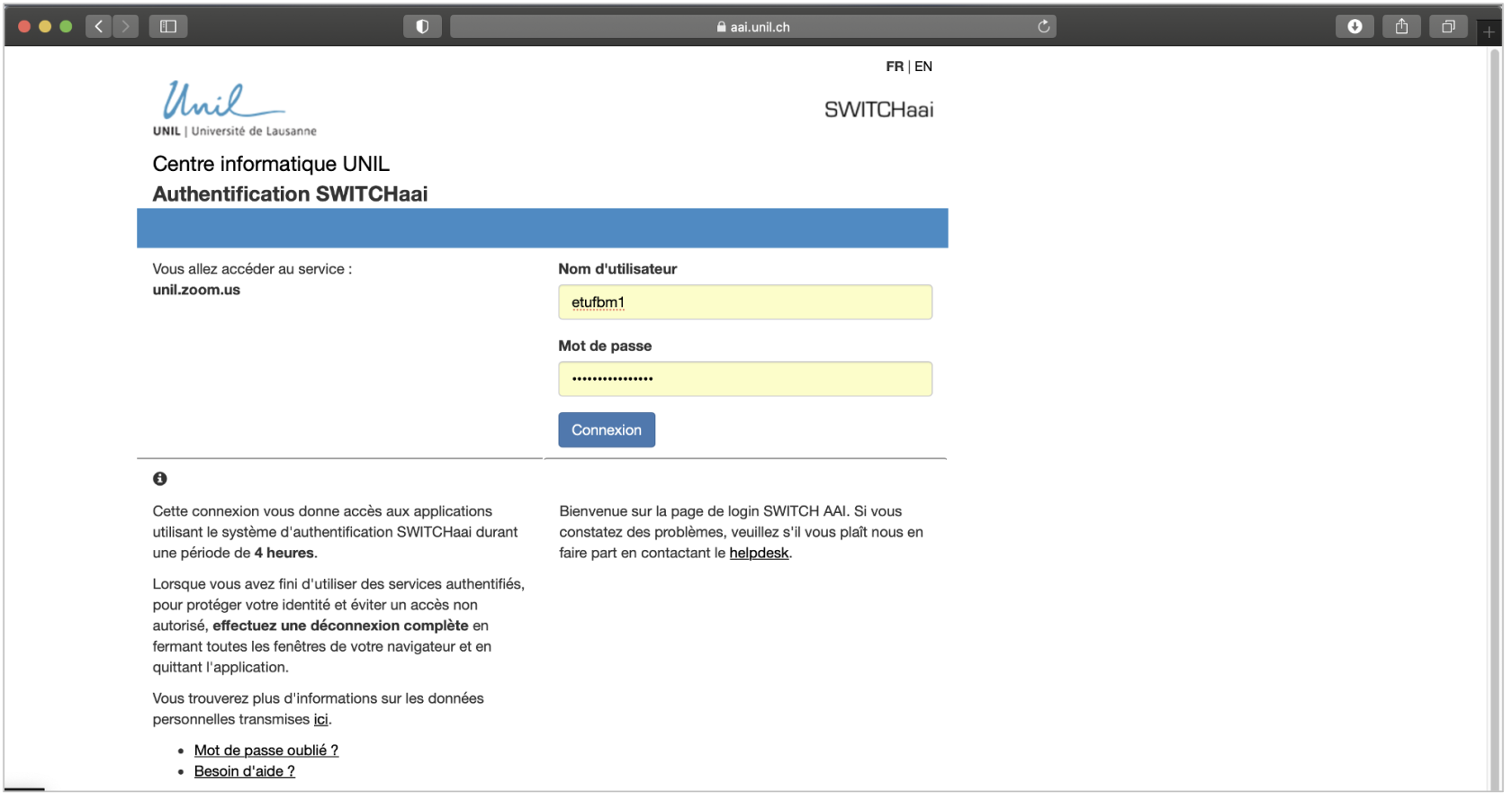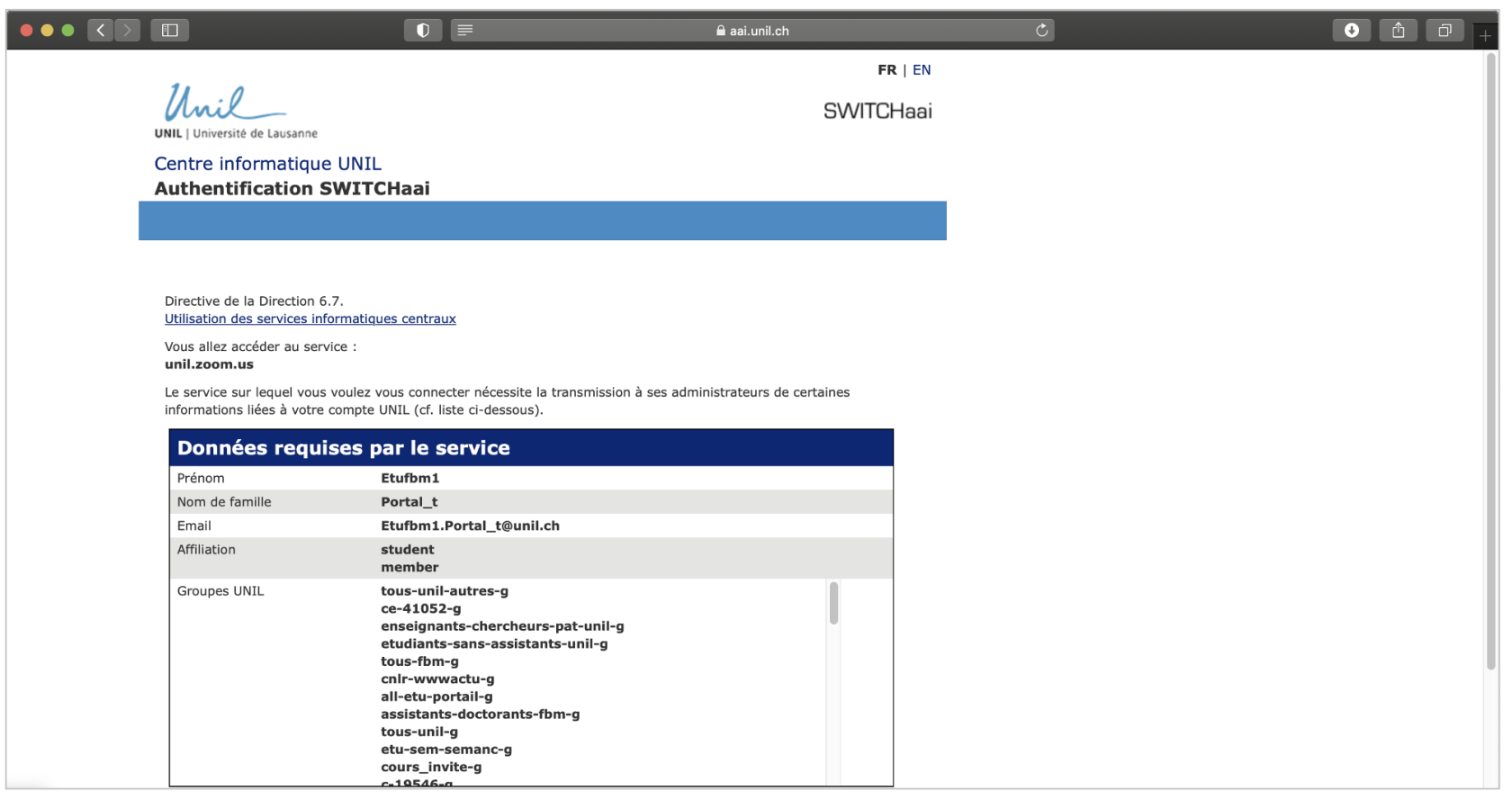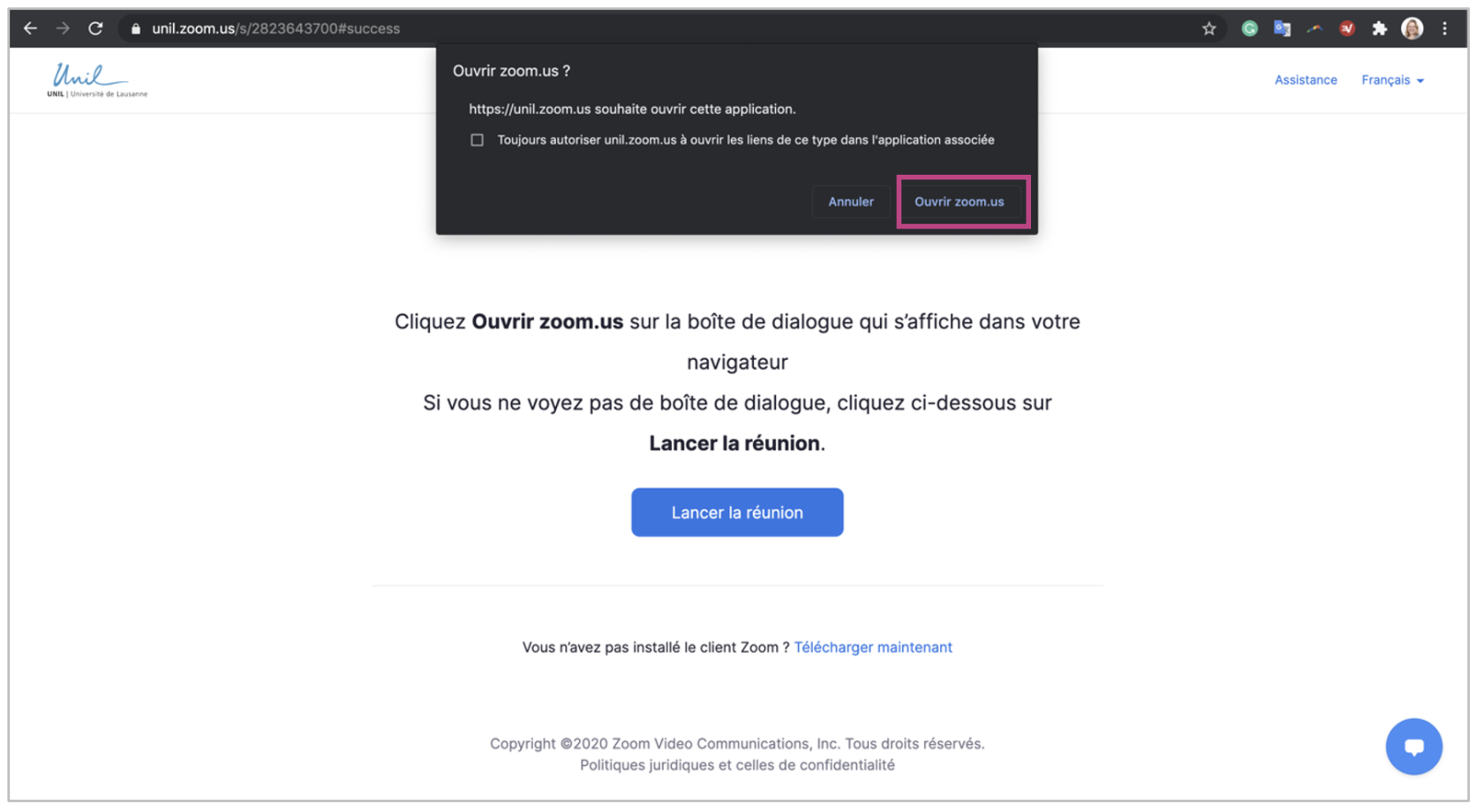Rejoindre une réunion depuis l'application Bureau
Cliquer sur le lien de la réunion
Cliquez sur le lien de la réunion Zoom que vous avez reçu dans l'invitation :
Si l'application Bureau est installée sur votre ordinateur, une fenêtre pop-up apparaîtra. Cliquez sur Ouvrir Zoom.us ou Ouvrir Client Zoom pour rejoindre la réunion :
Copier et coller l'ID de la réunion
Vous pouvez aussi rejoindre une réunion en copiant l'ID de réunion figurant dans l'invitation :
Ensuite, vous devrez ouvrir l'application Bureau de Zoom, puis :
Si vous êtes connect·é sur l'application, cliquez sur Rejoindre :
Si vous n'êtes pas connect·é· sur l'application, cliquez sur Rejoindre une réunion :
Entrez le numéro de la réunion ici :
En cas d'authentification requise
Il est possible que l'animateur ou l'animatrice de la réunion ait activer un paramètre Seuls les utilisateurs authentifiés peuvent participer (à la réunion). Afin d'accéder à la réunion, et si ce n'est pas déjà fait, il vous sera nécessaire d'activer votre compte Zoom UNIL.
1. Le message suivant apparaîtra et vous devrez cliquer sur Se connecter pour rejoindre :
2. Choisissez ensuite la méthode de connexion Se connecter avec l'authentification unique :
Attention: Si vous entrez votre adresse email et votre mot de passe UNIL ici, cela ne fonctionnera pas!
3. Entrez ensuite le nom de domaine unil :
4. Vous serez renvoyé·e· à ce stade vers une page Web du CI. Entrez vos identifiants de connexion UNIL :
5. Finalement, si vous n'aviez pas déjà activé votre compte Zoom UNIL préalablement, vous serez invité·e· à accepter des conditions d’utilisation du service unil.zoom.us :
6. Acceptez de revenez sur l'application Bureau, en cliquant sur Ouvrir Zoom.us ou Ouvrir Client Zoom lorsqu'une fenêtre pop-up apparaît sur votre écran :